怎么更改计算机的ip地址
更新日期:2024年03月11日
在网络连接中,IP地址扮演着至关重要的角色。它不仅是计算机在网络上的唯一标识,还是网络通信中不可或缺的一部分。然而,有时出于安全、测试或其他原因,我们可能需要更改计算机的IP地址。本文将详细介绍如何更改计算机的IP地址,并提供一些建议和注意事项,帮助您更安全、有效地完成此操作。
一、了解IP地址
在更改计算机的IP地址之前,首先需要了解什么是IP地址以及它的作用。IP地址(Internet Protocol Address)是分配给每台连接到Internet的设备的唯一数字标识。它允许设备在网络上进行通信和交换数据。
二、更改IP地址的方法
要更改计算机的IP地址,可以按照以下方法操作:
一、对于Windows操作系统下的电脑
- 【Win+R】打开运行,输入【control】打开控制面板,然后选择【网络和Internet】。
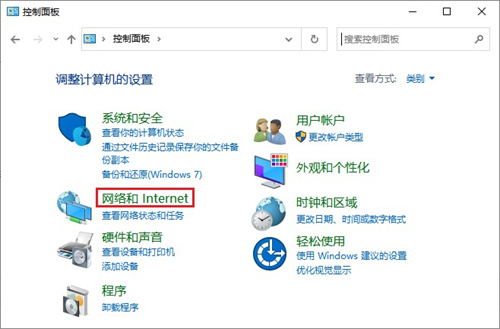
- 点击左侧的【网络和共享中心】,接着选择【更改适配器设置】。
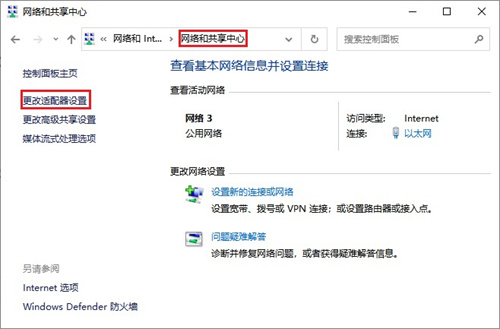
- 选择你的网络适配器(如本地连接),右键点击选择【属性】。
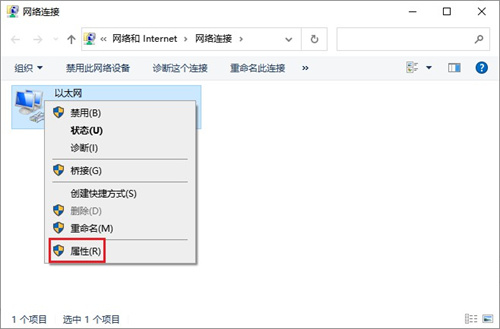
- 在网络选项卡下,找到【Internet协议版本4(TCP/IPv4)】并双击。
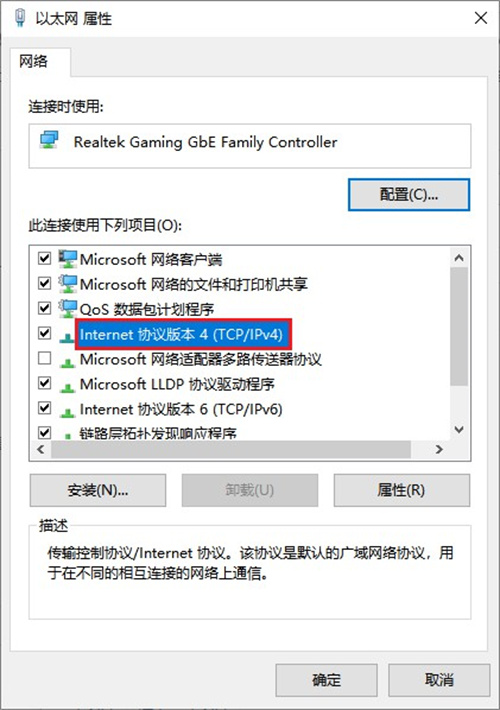
- 在弹出的窗口中,选择【使用下面的IP地址】,然后输入新的IP地址、子网掩码和默认网关。
- 如果需要在网络上使用DNS服务器,还需要输入首选和备用DNS服务器地址。
- 输入完成后,点击【确定】保存更改,最后,重启电脑以便更改生效。
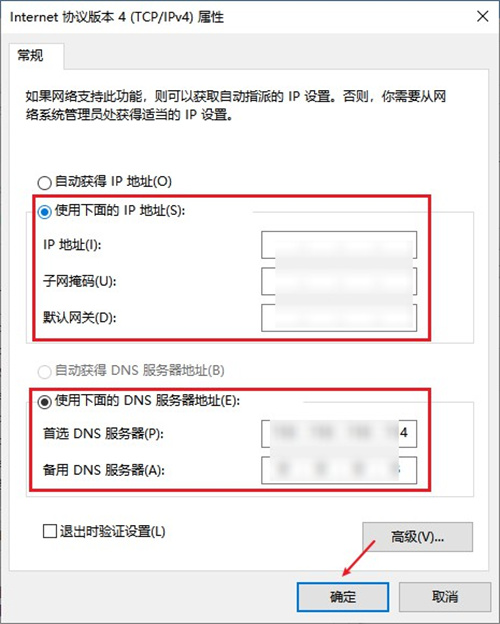
二、对于家庭网络中的路由器
- 进入路由器的管理界面,通常是通过浏览器访问其默认的管理IP地址(如192.168.1.1或192.168.0.1)。
- 登录后查找网络设置或LAN设置相关的选项。
- 在相关设置中找到并修改路由器的IP地址。
- 输入新的IP地址,并确保它与现有网络环境兼容且不会与其他设备产生冲突。
- 保存设置后重启路由器以保证所有设备都能正确识别新的IP地址。
在进行IP地址更改时,应确保备份重要网络设置,并在必要时寻求专业帮助。
三、对于需要更国内异地IP的电脑
如果您需要将电脑更改到国内其他地区IP地址,但又无法亲自前往,那么可以尝试使用第三方软件来实现。以虎观代理IP软件为例,以下是操作步骤:
- 首先在电脑上下载并安装虎观代理IP软件。
- 注册登录后打开软件,在线路选择界面中选择需要更换IP的地区。
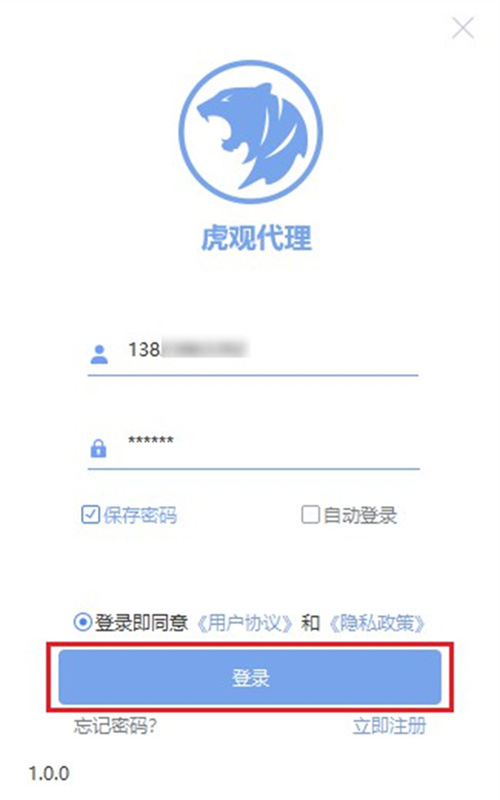
- 点击“一键更换IP”或“连接节点”按钮,等待软件自动连接并更换IP。
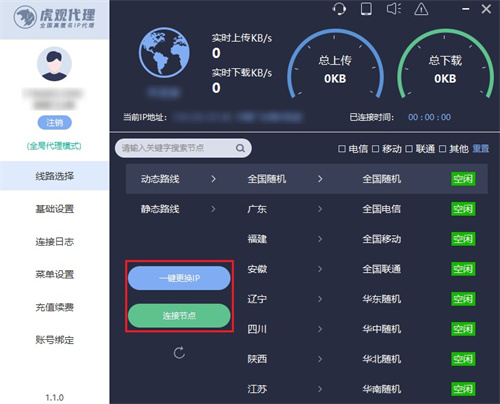
通过以上步骤,您就可以在电脑上成功更换为国内其他地区的IP,方便您在需要时访问相关网站或服务。
三、注意事项
确保新的IP地址在有效范围内:在手动输入新的IP地址时,请确保它位于您所在网络的有效范围内,并且不与网络中其他设备冲突。
了解子网掩码和默认网关:除了IP地址外,您还需要正确设置子网掩码和默认网关。如果您不确定这些值,请咨询网络管理员或参考网络设备的文档。
注意网络安全:更改IP地址可能会影响网络安全设置和防火墙规则。在更改IP地址后,请确保更新任何相关的安全设置,并密切关注网络安全状况。
文章结尾:
通过遵循本文提供的步骤和注意事项,您将能够安全、有效地更改计算机的IP地址。请记住,在进行任何网络设置更改之前,最好先备份当前设置,以防万一出现问题。此外,如果您不想通过繁琐的设置来更改IP地址,不妨试试第三种方法进行更换。
